如何关闭Win 10系统开机时弹出的屏幕键盘
使用win10系统的小伙伴会发现我们在开机的时候经常会弹出屏幕键盘,这可能会影响大家的使用,下面给大家讲讲关闭Win 10系统开机时弹出的屏幕键盘的方法。
具体如下:
1. 如图所示就是win10系统开机时弹出的屏幕键盘。

2. 第一步,在桌面空白处右击,选择如图所示的“个性化”。

3. 第二步,进入如图所示的个性化界面后,点击左侧的“主题”,然后选择右侧“相关设置”下的“桌面图标设置”。
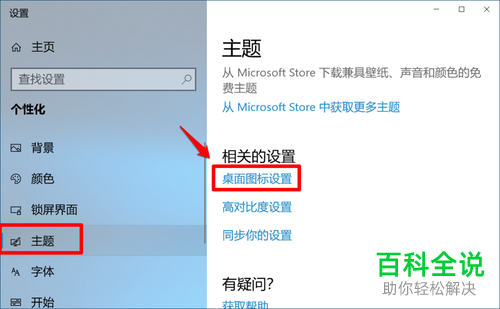
4. 第三步,点击桌面图标设置后会出现如图所示的界面,将图中“控制面板”勾选上,然后点击“确定”。
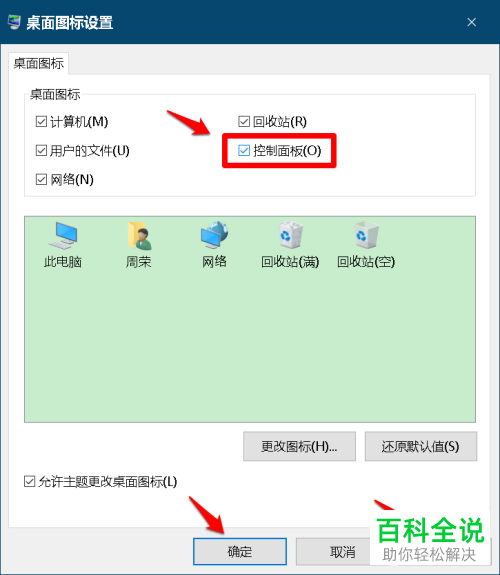
5. 第四步,完成上述步骤后我们回到桌面会看到如图所示的控制面板的图标,点击该图标;

6.第五步,进入如图所示的控制面板后点击图中“轻松使用”。
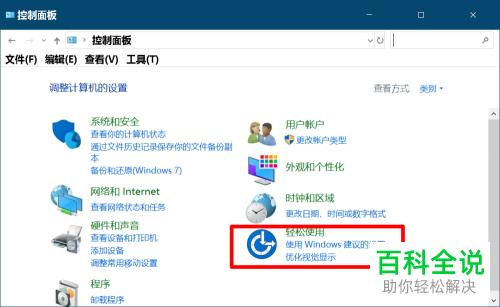
7. 第六步,点击轻松使用后会出现如图所示的界面,点击该界面中的“轻松使用设置中心”。
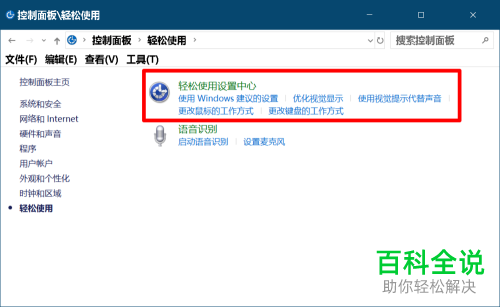
8. 第七步,进入如图所示的界面后点击该界面中的“使用没有鼠标或键盘的计算机”。

9. 第八步,点击使用没有鼠标或键盘的计算机后会出现如图所示的界面,我们可以看到图中的“使用屏幕键盘”被勾选上了。

10.第九步,我们将使用屏幕键盘取消勾选,然后点击确定即可。
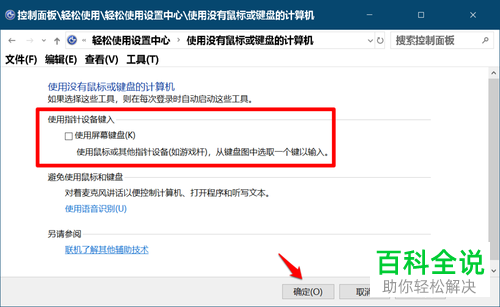
以上就是关闭Win 10系统开机时弹出的屏幕键盘的方法了。
赞 (0)

